如何设置无线路由器?无线路由器设置方法图解
发布时间:2016-12-21 来源:查字典编辑
摘要:现在无线设备越来越普遍,尤其是大家的智能手机、平板电脑,已经都具备了WIFI功能,如何设置无线路由器wifi,为自己的手机提供无线网络,下面...
现在无线设备越来越普遍,尤其是大家的智能手机、平板电脑,已经都具备了WIFI功能,如何设置无线路由器wifi,为自己的手机提供无线网络,下面小编就为大家介绍无线路由器设置方法,一起来看看吧!
方法/步骤
1、在浏览器窗口输入192.168.1.1.
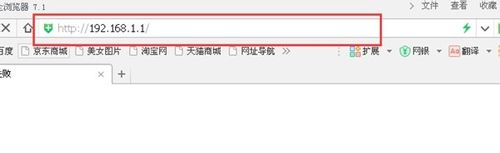
2、进入后输入用户名和密码。
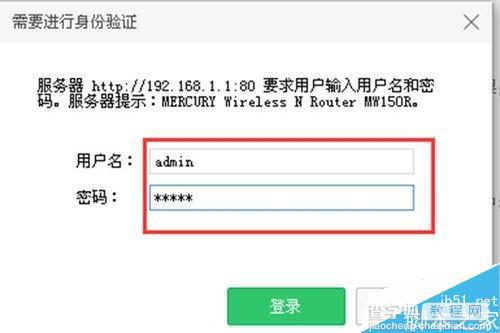
3、接着点击“设置向导。
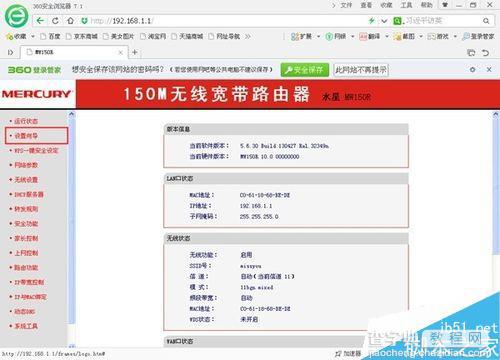
4、然后点击“下一步”。
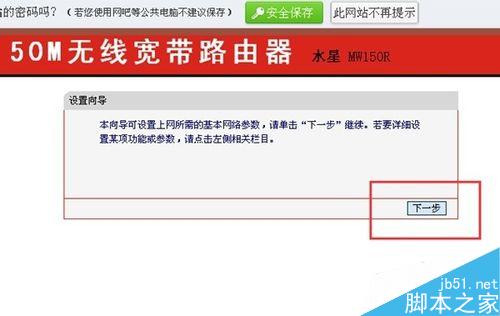
5、选择”让路由器选择自动上网方式,点击“下一步”。
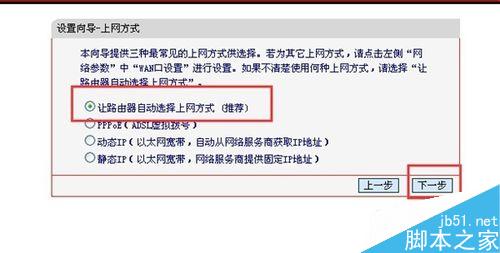
6、在窗口输入上网帐号、上网口令,开通宽带时的帐号和密码。然后点击“下一步”。
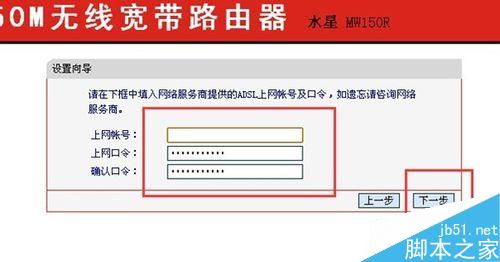
7、设置无线路由器的名称、密码。
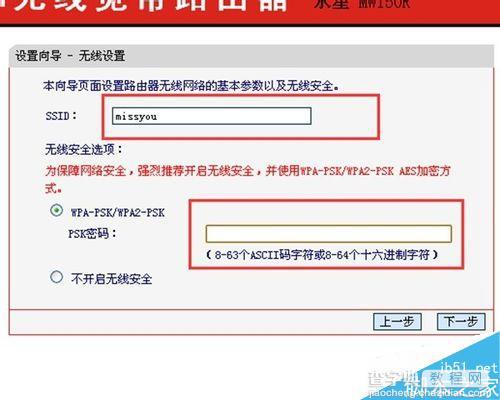
8、然后点击“完成"。
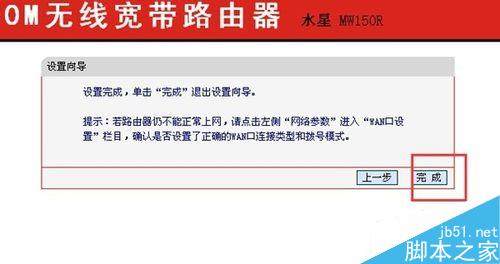
9、连接刚设置的无线网络,就可以使用无线上网。
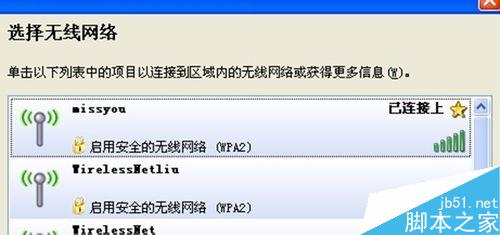
注意事项
在这里设置的无线路由器型号为MW150R,不同的型号设置稍有不同,具体根据说明书。
以上就是无线路由器设置方法图解,方法很简单的,只要大家按照上面步骤进行操作即可,希望能对大家有所帮助!


